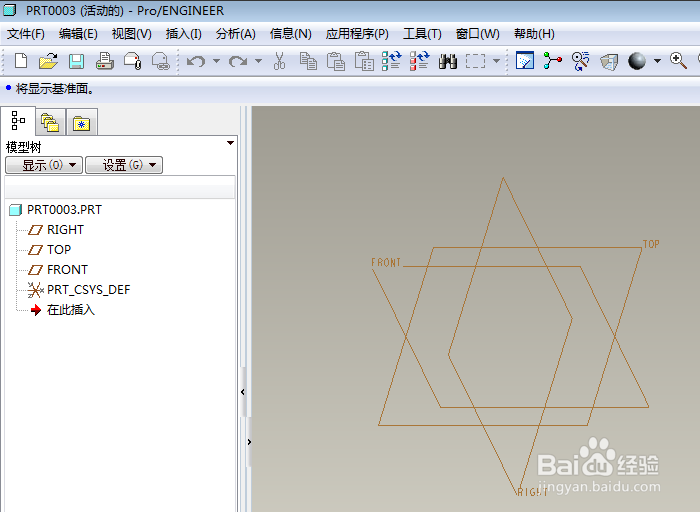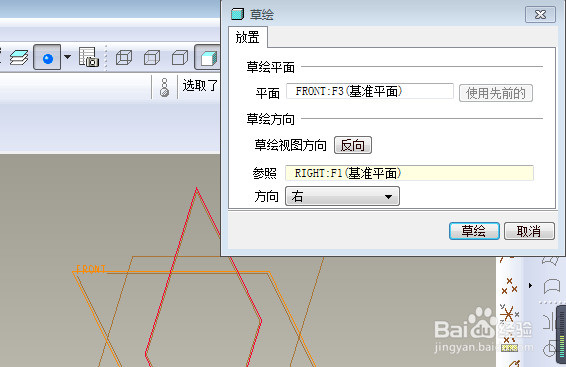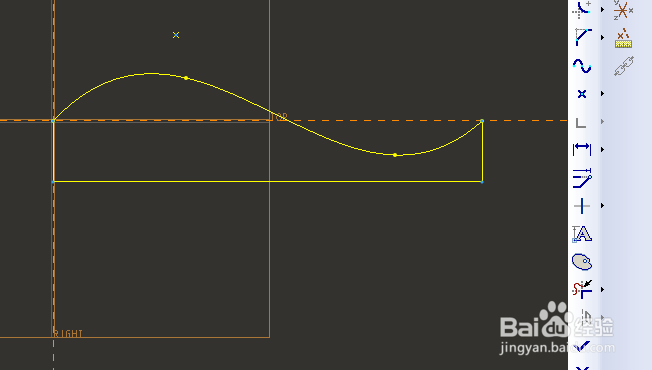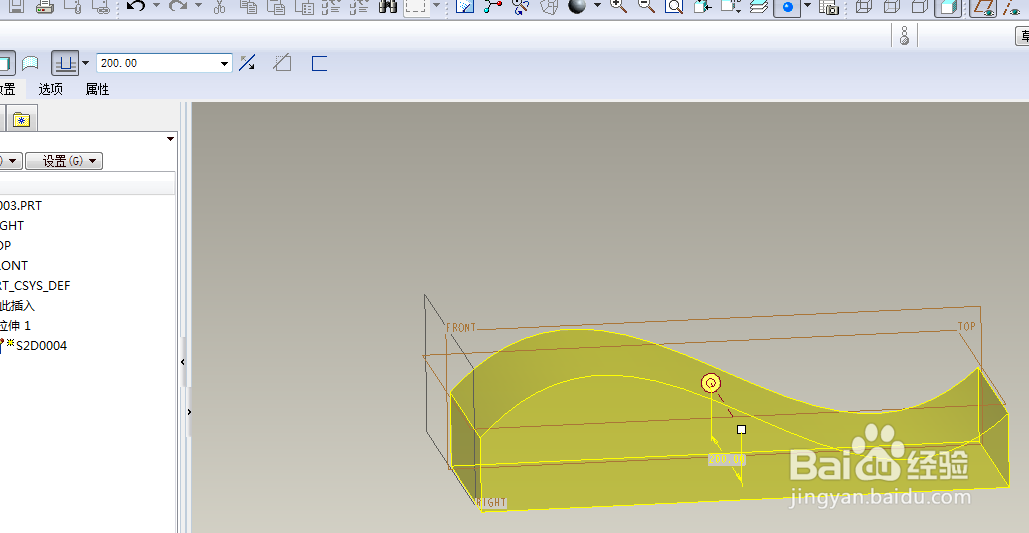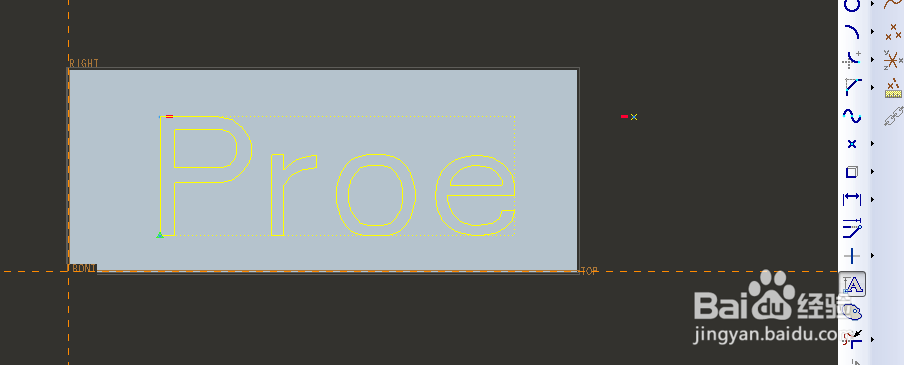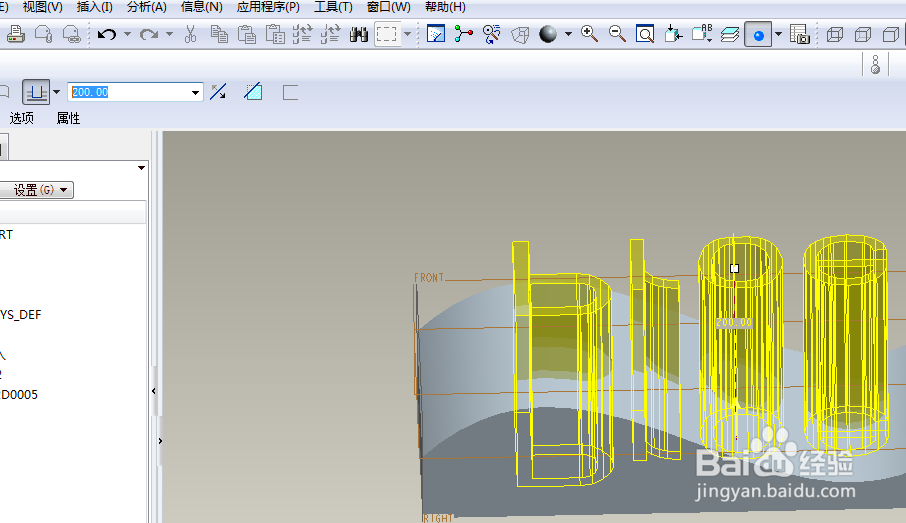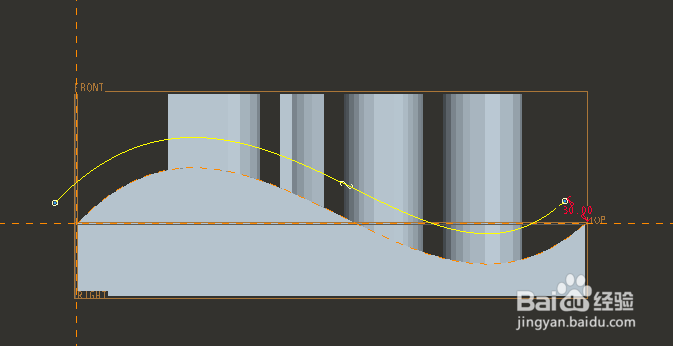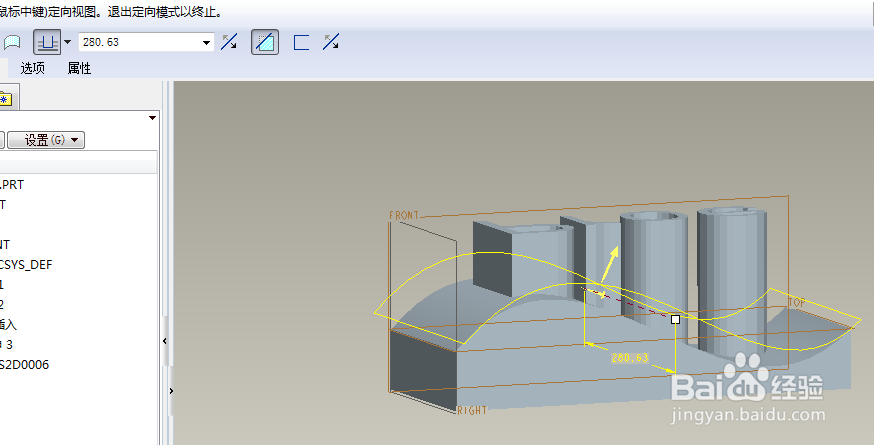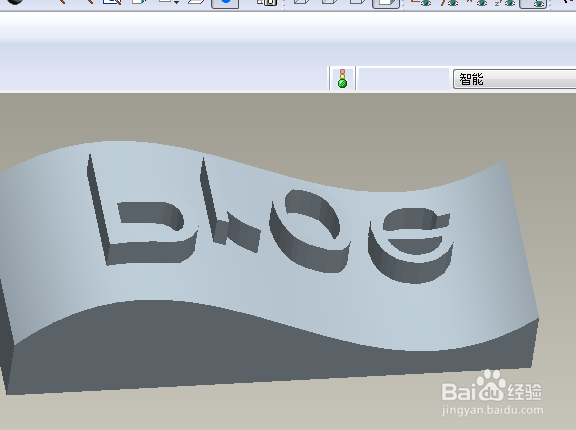proe如何拉伸曲面文字
1、如下图示,打开Proe软件,新建一缺省的实体零件,
2、如下图所示,执行【拉伸——放置——定义——FRONT面——草绘】,直接进入草绘环境。
3、如下所示,激活样条曲线,画一个曲线,激活直线命令,封闭曲线,点击右边工具栏中的√,完成并退出草绘。
4、如下所示,双击修改拉伸高度为200,回车,完成并结束本次拉伸操作。
5、如下图所示,执行【拉伸——放置——定义——实体平面——草绘】,直接进入草绘环境。
6、如下所示,点击右边工具栏中的文本,随意画一个竖直线段,确定文本的高度,输入文字“proe”,点击确定。
7、如下所示,调整方向,修改拉伸高度,超过实体即可,越高越好,回车,完成并结束本次拉伸操作。
8、如下图所示,执行【拉伸——放置——定义——FRONT面——草绘】,直接进入草绘环境。
9、如下所示,激活偏移命令,将轮廓曲线向外偏移30,点击右边工具栏中的√,完成并退出草绘。
10、如下所示,调整方向,点击去除材料,修改拉伸高度,超过文字实体即可,回车,完成并结束本次拉伸操作。
11、如下所示,隐藏所有的基准,至此,这曲面文字就创建完成了。
声明:本网站引用、摘录或转载内容仅供网站访问者交流或参考,不代表本站立场,如存在版权或非法内容,请联系站长删除,联系邮箱:site.kefu@qq.com。
阅读量:38
阅读量:53
阅读量:85
阅读量:82
阅读量:72